pr怎样插入和覆盖编辑
提问人:wx20220301142028发布时间:2022-03-29
1,ctrl+o打开素材1
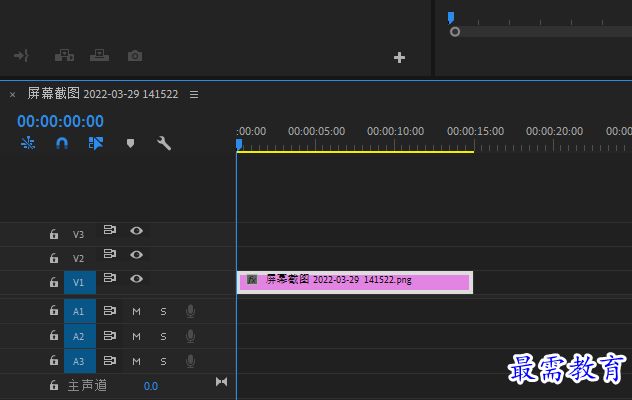
2,在时间轴面板,将播放指示器移动到00:00:05:00位置
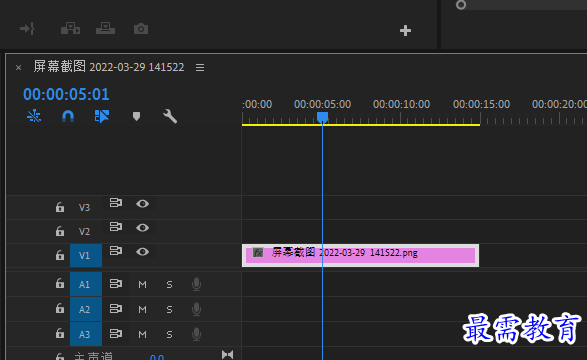
3,将“项目“面板中的素材2拖到”源“监视器面板,然后单击”源“监视器插入按钮

4,上述步骤完成后,可以看到素材插入成功
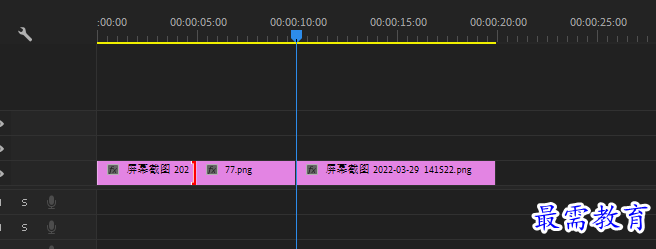
5,下面演示覆盖编辑操作,在时间轴面板上,将播放指示器移动到00:00:15:00位置
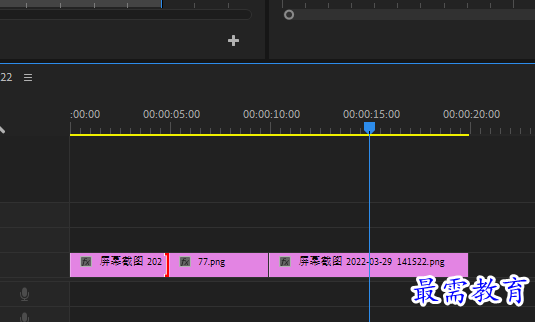
6,将“项目“面板中的素材3拖到”源“监视器面板,然后单击”源“监视器“覆盖”按钮
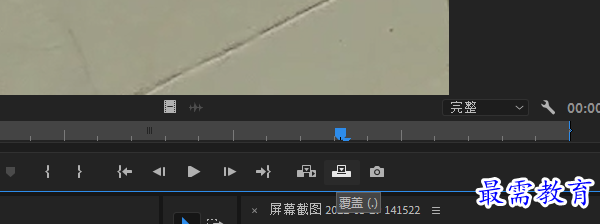
7,完成上述操作后看到后面的素材1被覆盖成了素材3
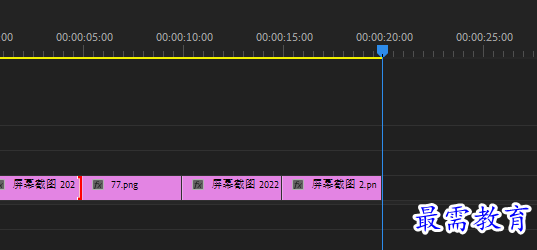
8,在“节目”监视器面板中可以预览调整后的影片效果。
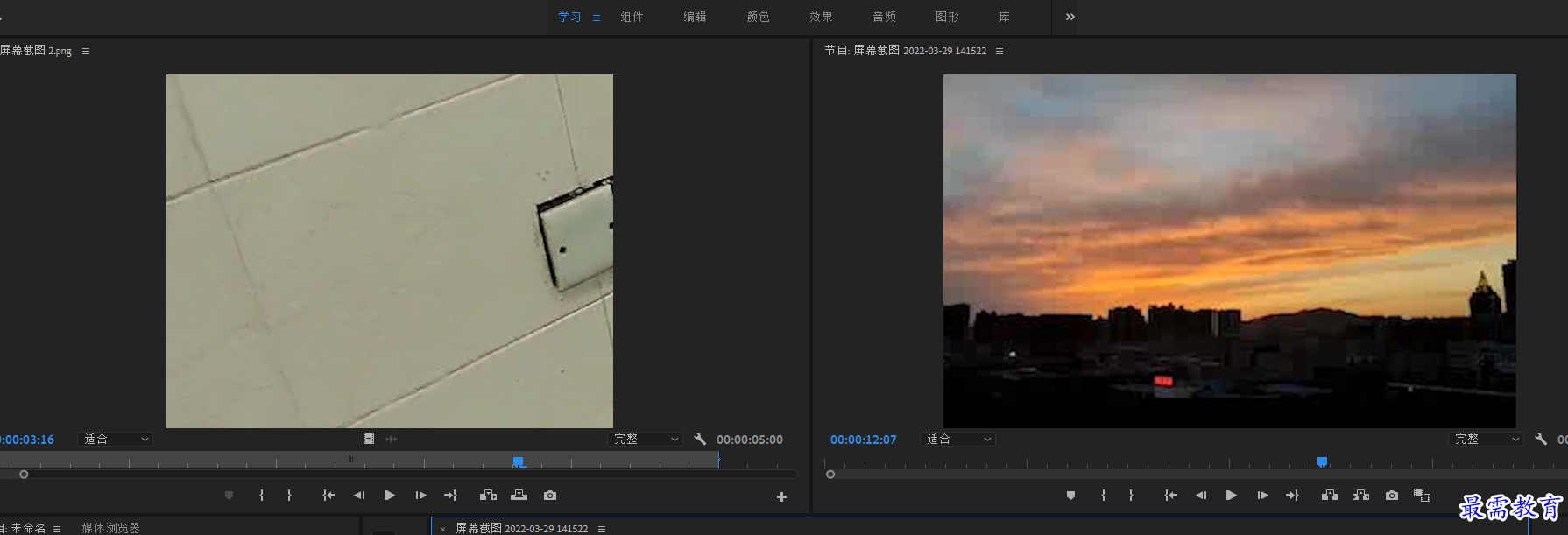
继续查找其他问题的答案?
相关视频回答
-
2021-03-1761次播放
-
2018Premiere Pro CC “运动”参数设置界面(视频讲解)
2021-03-1727次播放
-
2021-03-1712次播放
-
2021-03-1717次播放
-
2018Premiere Pro CC 设置字幕对齐方式(视频讲解)
2021-03-1712次播放
-
2021-03-178次播放
-
2018Premiere Pro CC 创建垂直字幕(视频讲解)
2021-03-175次播放
-
2021-03-1710次播放
-
2018Premiere Pro CC添加“基本3D”特效(视频讲解)
2021-03-1714次播放
-
2021-03-1713次播放
回复(0)
 前端设计工程师——刘旭
前端设计工程师——刘旭
 湘公网安备:43011102000856号
湘公网安备:43011102000856号 

点击加载更多评论>>